Gemakkelijk herstellen of veilig verwijderde bestanden wissen met Recuva

Ooit in een situatie geweest waarin u per ongeluk bent geweesteen belangrijk bestand van je computer of een favoriet nummer van je iPhone gewist, maar weet je niet hoe je het ongedaan kunt maken en het terug kunt krijgen? Of misschien werkt u aan iets SUPER GEHEIM en moet u het (veilig) van uw systeem wissen?
Hoe dan ook, Piriform de makers van CCleaner (een van mijn favoriete GRATIS applicaties), hebben nog een GRATIS applicatie voor het herstellen van verwijderde bestanden of het verbeteren van de beveiliging en het permanent vernietigen ervan.
Voordat we ingaan op de How-To, volgt hier een kort overzicht van alle coole functies die bij dit mooie kleine stukje Freeware van Piriform Software horen:
Recuva Bestandsherstel - Functies
- Herstel bestanden op uw computer
- Per ongeluk een bestand verwijderd? Recuva brengt verloren bestanden op uw computer, USB-station, camera of iPod.
- Herstel van beschadigde of geformatteerde schijven
- Zelfs als u een schijf zodanig hebt geformatteerd dat deze leeg lijkt, kan Recuva er nog steeds uw bestanden op vinden.
- Herstel verwijderde e-mails
- Uw e-mailafval geleegd en terug nodig? Recuva biedt u volledige ondersteuning voor Microsoft Outlook Express, Mozilla Thunderbird of Windows Live Mail.
- Herstel verwijderde iPod-muziek
- Muziek van uw iPod of MP3-speler verwijderd? Geen probleem, Recuva krijgt dit voor u terug, samen met eventuele aanvullende trackgegevens.
- Herstel niet-opgeslagen Word-documenten
- Is Microsoft Word gecrasht of bent u vergeten dat belangrijke Word-document op te slaan. Geen probleem met Recuva! Omdat het op intelligente wijze Word-documenten kan herbouwen uit hun tijdelijke bestanden.
- Quick-Start Wizard
- Als u uw bestanden meteen weer nodig hebt zonder met de opties te rommelen, is de Quick-Start Wizard van Recuva het antwoord.
- Diepe scan
- Recuva kan de meeste bestanden binnen een minuut vinden. Of stel de Deep Scan in om te zoeken naar dieper begraven resultaten.
- Verwijder bestanden die u voor altijd wilt wissen veilig
- Wilt u uw verwijderde bestanden beschermen? Met Recuva kunt u ook sporen van verwijderde bestanden permanent wissen.
- Draagbare versie
- Neem Recuva overal mee naartoe met de draagbare versie.
- Volledige Windows OS-ondersteuning en vele talen
- Recuva biedt ondersteuning voor elke moderne versie van Windows en 37+ talen.
Laten we nu eens kijken hoe u Recuva kunt gebruiken om verloren bestanden van uw computer te herstellen of ze voorgoed vernietigen!
Hoe verwijderde bestanden te herstellen of permanent te wissen en te vernietigen met behulp van Recuva
1. Recuva-installatieprogramma downloaden
2. Het installatieproces is vrij eenvoudig, gewoon Klik Volgende> een paar keer maar kijk uit op de pagina met de selectievakjes.
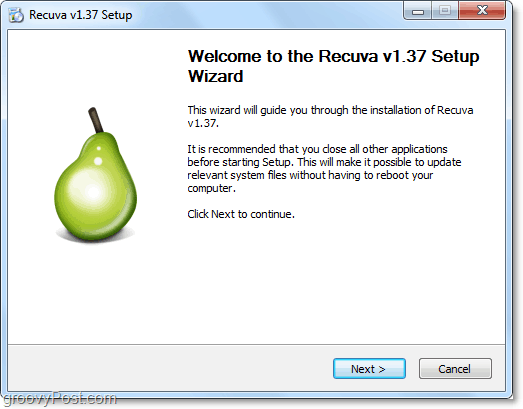
3. Hier bij groovyPost zijn we GEEN fans van stiekeme bundels crapware, maar soms is het een noodzakelijk kwaad om een goed ontwikkelteam te behouden (Piriform) in gebruik. Tijdens de installatie moet u Haal het vinkje weg de Yahoo! installeren Toolbar keuze. Wie zou dat willen installeren?
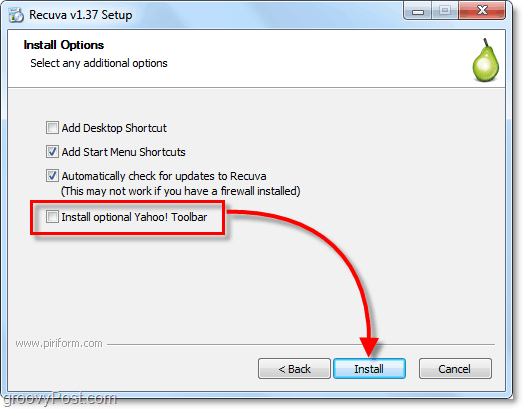
4. Zodra de installatie is voltooid, wordt de Recuva-wizard gestart. Je kunt dit uitschakelen als je wilt, maar het kan je veel tijd besparen, dus ik raad het niet aan. Klik volgende.
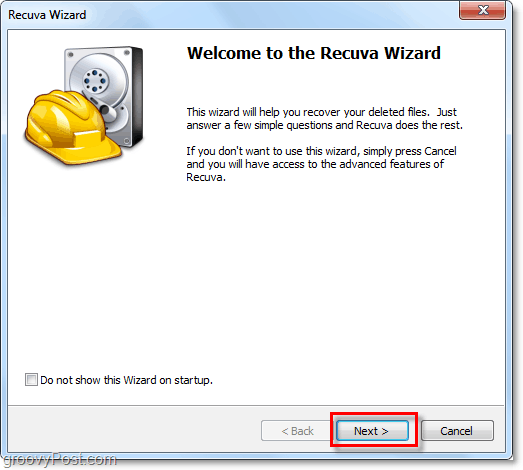
5. Op de tweede pagina van de wizard wil het weten welk type bestanden u wilt herstellen. Als u alle of meerdere bestandstypen wilt weergeven, kiezen anders. Klik volgende doorgaan.
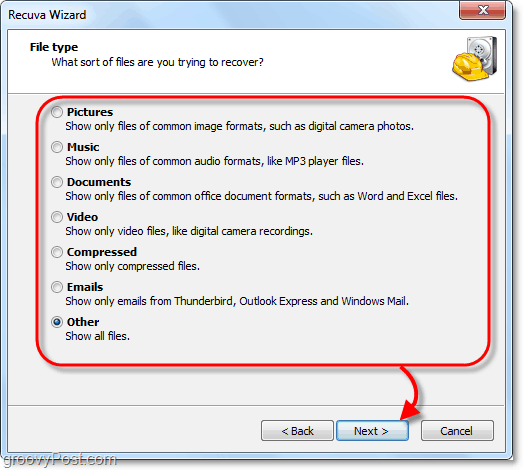
6. Vervolgens wordt u gevraagd waar de bestanden zich bevonden. Deze informatie is waarschijnlijk het handigste onderdeel van de wizard, omdat het kiezen van een bepaalde locatie u veel tijd bespaart. Dit proces is met name het geval als u verwijderde bestanden probeert te herstellen van een extern apparaat, zoals een telefoon, iPod, iPhone, USB-stick of zelfs een externe harde schijf. Nadat u de juiste locatie heeft geselecteerd, Klik volgende.
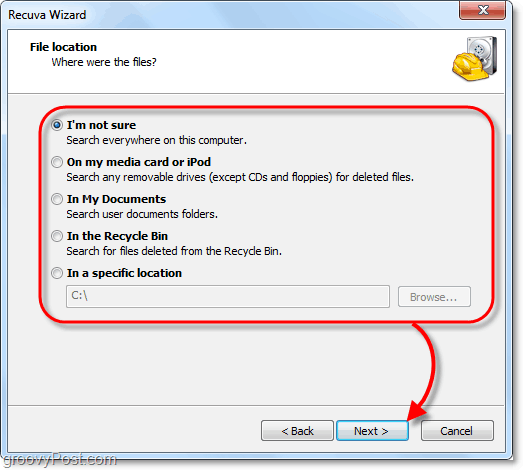
7. Op de laatste pagina van de wizard heb je nog een optie die ik graag de Paniek knop. Je zou alleen moeten Controleren dit vak als u al hebt geprobeerd het bestand te herstellen waarnaar u op zoek was in de normale modus, en het werkte niet. Klik Begin om te beginnen met zoeken.
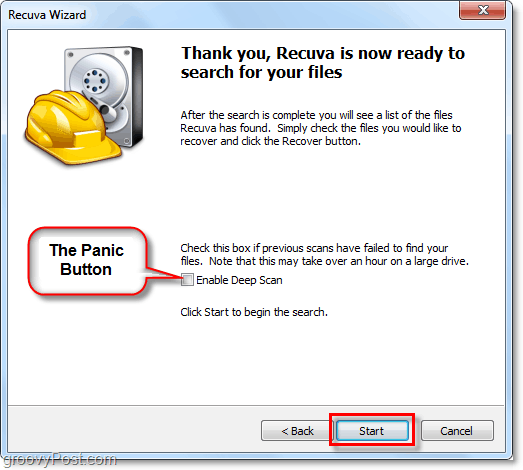
8. De scan moet vrij snel worden voltooid. Zodra het klaar is, geeft Recuva een lijst weer met alle verwijderde bestanden, het vond dat overeenkwam met het type en de locatie die u in de wizard hebt geselecteerd. Vanaf hier kunt u kiezen een het dossier en Klik Herstellen om de verwijdering ongedaan te maken. Niet alle gevonden bestanden kunnen worden hersteld. Ik zal hieronder echter meer uitleggen.
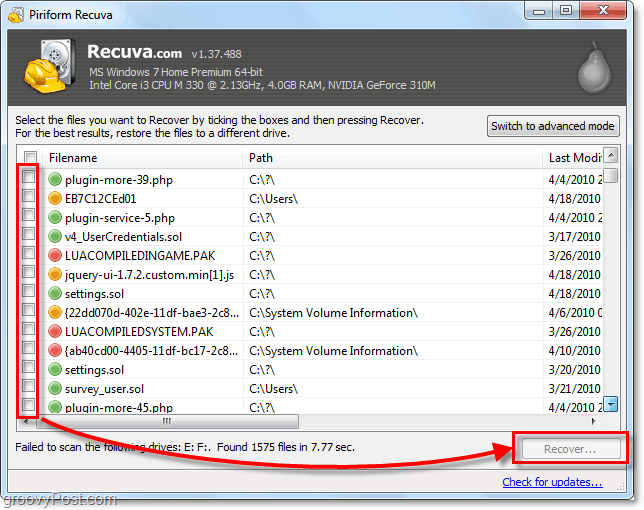
9. EEN groen cirkel naast een bestand geeft aan dat het erin zit Uitstekend toestand en herstel is zeer waarschijnlijk.
EEN rode cirkel geeft aan dat het bestand is onherstelbaar omdat het volledig wordt overschreven.
Een oranje cirkel geeft aan dat het bestand gedeeltelijk is overschreven, er is een Kans van herstel, maar het kan enkele fouten bevatten.
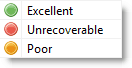
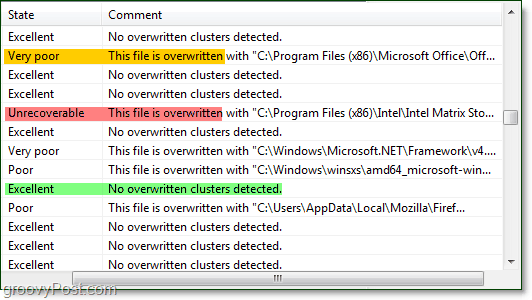
10. Voor de meeste gebruikers volstaan de essentiële functies, maar om het volledige potentieel van Recuva te ontgrendelen, moet u dat doen Overschakelen naar geavanceerde modus.
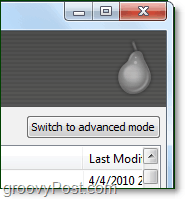
11. In de geavanceerde modus kunt u een bekijken voorvertoning afbeeldings- en andere bestandsinformatie en nieuwe zoekopdrachten uitvoeren zonder de wizard opnieuw te doorlopen.
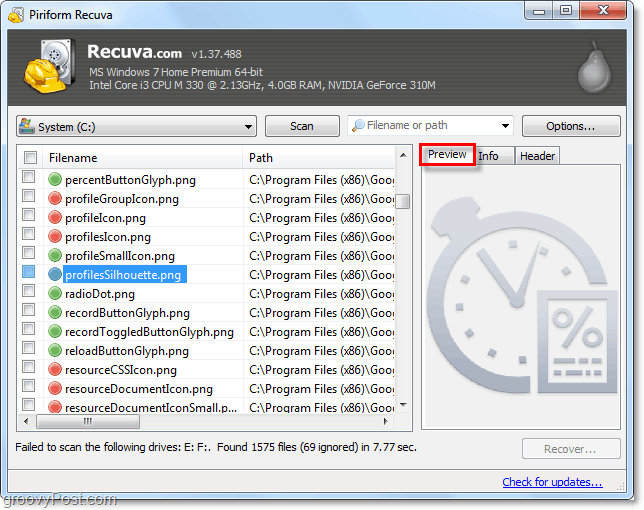
12. Nog verder in de geavanceerde modus kunt u meerdere aanpassen opties van instellingen die de taal veranderen tot de manier waarop alles wordt bekeken.
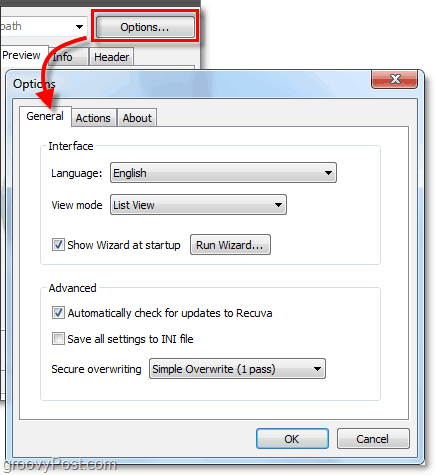
13. In het optiemenu als u de acties tabblad kunt u extra bestandstypen kiezen om weer te geven. Als je zo ver mogelijk terug wilt gaan, kiezen naar Toon nul byte bestanden. Bestanden met een grootte van 0 bytes kunnen niet worden hersteld, maar het geeft u een meer grondige geschiedeniscontrole van wat er op het harde schijfsysteem is geweest.
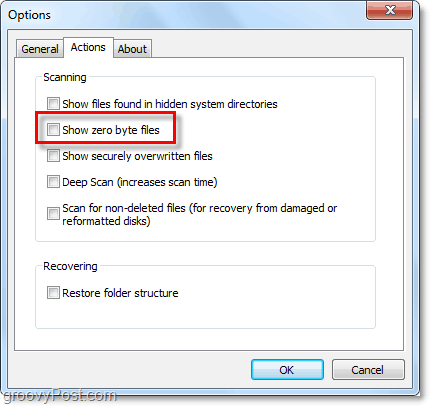

14. Als u besluit een bestand veilig te wissen, zodat het volledig onherstelbaar is, dan eenvoudig Klik met de rechtermuisknop de het dossier en kiezen Overschrijf gemarkeerd. Zodra het bestand wordt overschreven, ziet u een bevestigingsvenster.
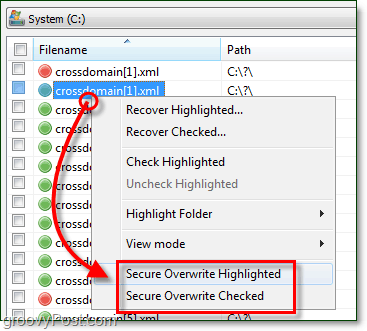
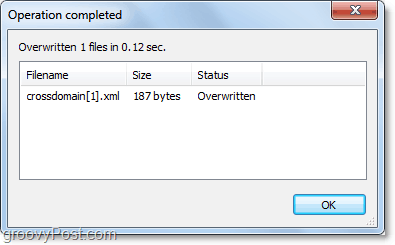
15. Om meerdere of alle gevonden bestanden veilig te wissen Klik de checkbox in de categoriebalk in de buurt Bestandsnaam, volgende Klik met de rechtermuisknop ieder het dossier en kiezen Veilig overschrijven aangevinkt.
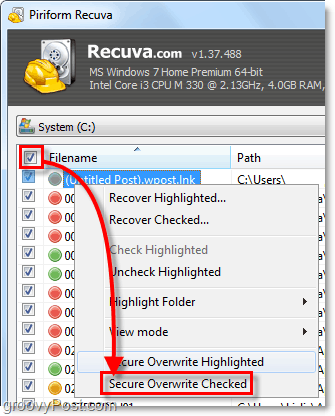
Gedachten, Vragen? Geef hieronder een reactie!










laat een reactie achter